Comment ajouter Google reCAPTCHA v3 aux formulaires Gravity
Publié: 2022-03-09"Ce message contient des liens d'affiliation ; cela signifie que nous gagnons des commissions si vous magasinez via les liens de cette page"
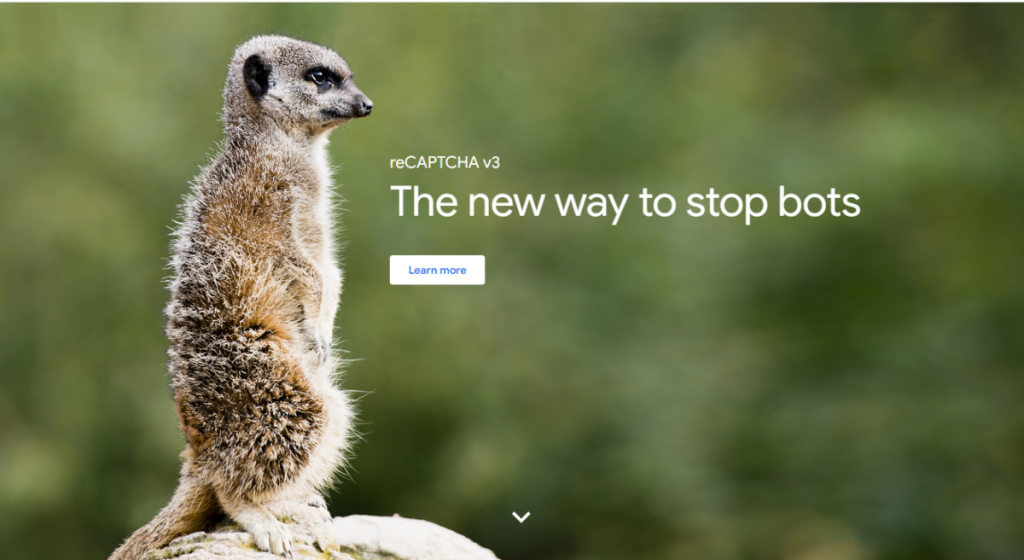
L'une des choses les plus difficiles et les plus ennuyeuses à gérer dans la gestion de blog WordPress est les entrées de spam. Cela peut prendre la forme de commentaires de blog, de trafic de bots, d'attaques malveillantes ou d'entrées de formulaire de contact.
Traiter les entrées de spam pourrait réduire votre temps de productivité. Sans parler des ravages potentiels que cela pourrait avoir sur les performances de votre blog et l'expérience utilisateur.
Il existe de nombreuses applications de sécurité Web développées aujourd'hui pour lutter contre le trafic de bots et d'autres attaques automatisées. L'un d'eux est Google reCAPTCHA v3.
Ainsi, dans l'article d'aujourd'hui, nous verrons comment ajouter Google reCAPTCHA v3 à Gravity Forms pour empêcher le spam et le trafic de robots d'envahir vos formulaires Web.
Si vous utilisez Gravity Forms pour les formulaires de contact de votre blog WordPress, vous trouverez cet article utile. De plus, si vous utilisez des formulaires WPForms ou Ninja, le processus décrit dans cet article est le même.
Suivez le guide des étapes de ce didacticiel pour intégrer reCAPTCHA v3 dans vos formulaires Web WordPress.
Mais d'abord, voyons ce qu'est exactement Google reCAPTCHA v3 ?
Qu'est-ce que Google reCAPTCHA v3 ?
Pour un cas d'utilisation général, cette vidéo explique comment Google reCAPTCHA v3 fonctionne pour empêcher les spammeurs et les robots d'accéder au contenu de votre site Web.
Google reCAPTCHA v3 est une application de sécurité Web anti-spam gratuite développée par Google pour se protéger contre le spam, les attaques automatisées, les attaques malveillantes, les abus de site Web et le trafic de robots.
L'application fonctionne en coulisses pour déterminer si une action sur site est effectuée par un humain ou un bot. V3 reCAPTCHA est développé pour offrir une meilleure expérience utilisateur et pour attraper les bots plus sophistiqués dans leur élan.
Contrairement à son prédécesseur, reCAPTCHA v2, qui utilise une image de puzzle, ou check bot pour vérifier si le trafic est légitime ou non ; reCAPTCHA v3 exécute un moteur d'analyse de risque adaptatif en arrière-plan de votre site pour indiquer si une action ou un trafic est suspect ou non.
Ce type d'analyse avancée de la sécurité Web permet d'améliorer l'expérience utilisateur et élimine le besoin de passer par des défis CAPTCHA pour accéder à une page Web.
Mais il a aussi son propre inconvénient dont j'ai parlé dans la section FAQ de cet article. Alors, continuez à lire.
Google v3 reCAPTCHA est-il gratuit ?
Dans une certaine mesure, v3 reCAPTCHA est un service gratuit de Google pour les propriétaires de petites entreprises et les webmasters. Si votre site Web génère moins d'un million d'appels d'API par mois, reCAPTCHA est gratuit.
Cependant, pour les sites Web à grande échelle avec plus d'un million d'appels d'API par mois, ou 1 000 appels d'API par seconde, vous pouvez vous inscrire au compte reCAPTCHA d'entreprise.
Pour 1 000 appels d'API dans le compte reCAPTCHA de l'entreprise, Google facture 1 USD. Et si vous générez plus de 10 millions d'appels d'API par mois, il existe une solution personnalisée pour vous.
En plus de cela, reCAPTCHA est un service gratuit de Google pour vous.
Comment fonctionne Google reCAPTCHA v3 avec Gravity Forms
Les formulaires de gravité sont pré-construits avec le reCAPTCHA v2. Vous n'avez rien d'autre à faire pour que cela fonctionne avec vos formulaires de contact WordPress. Mais pour Google reCAPTCHA v3, il existe une solution de contournement pour le faire fonctionner avec vos formulaires de contact.
Dans reCAPTCHA v3, Google suit les comportements ou les actions des utilisateurs sur votre site pour déterminer s'il s'agit d'un humain ou d'un bot. Ensuite, il attribue un score à l'action de l'utilisateur.
Les données de l'utilisateur collectées sont utilisées pour déterminer si le trafic est légitime ou non. Un score compris entre 0,0 et 1,0 est attribué à l'action. Un score de 1,0 est un bon score et 0,0 est un mauvais score.
Désormais, lorsqu'un formulaire est soumis à l'aide du formulaire Gravity, les scores reCAPTCHA v3 calculés en fonction du comportement de l'utilisateur sont stockés avec l'entrée du formulaire.
Les formes de gravité compareront désormais le score d'action au seuil dans vos paramètres. Si l'entrée de score est inférieure ou égale à ce seuil, le message est envoyé dans le dossier spam.
Google reCAPTCHA v3 est plus avancé, sécurisé et offre une expérience utilisateur ininterrompue lors de la soumission des formulaires.
Cependant, il y a un aspect de la confidentialité des utilisateurs qui peut vous préoccuper.
L'utilisation de Google v3 reCAPTCHA signifie également que les données de l'utilisateur de votre site seront envoyées au serveur de Google. Cela met moins de contrôle sur la confidentialité de l'utilisateur et donne à Google plus de données personnelles sur les utilisateurs.
Bien que, selon Google, l'API de captcha envoie des informations sur le matériel et les logiciels, y compris les données des appareils et des applications, à Google pour analyse, et le service n'est utilisé que pour lutter contre le spam et les abus.
Pour plus d'informations sur ce problème de confidentialité, lisez la documentation d'aide sur le blog de Google.
Est-ce que reCAPTCHA v3 est meilleur que reCAPTCHA v2 ?
Il n'y a pas de bonnes ou de mauvaises réponses à cette question. Chacun fournit un type différent de mesure de sécurité pour votre site.
Vous devrez peut-être tester plusieurs types de reCAPTCHA pour voir lequel fonctionne le mieux dans votre situation.
Il existe quatre types de reCAPTCHA au moment de la rédaction :
- reCAPTCHA v2 (je ne suis pas un robot)
- reCAPTCHA v2 (Le reCAPTCHA invisible)
- Android reCAPTCHA
- reCAPTCHA v3
Passons brièvement en revue chacun des reCAPTCHA.
reCAPTCHA v2 (case à cocher Je ne suis pas un robot)
Le reCAPTCHA v2 (case à cocher Je ne suis pas un robot) est plus difficile pour les humains et pourrait réduire le taux de conversion. Puisqu'il faut de multiples défis pour prouver que vous êtes un humain.
C'est celui que vous voyez le plus souvent qui vous demande de cocher une case ou de cliquer sur un ensemble d'images pour prouver que vous êtes humain.
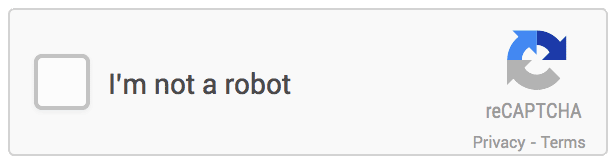
reCAPTCHA v2 (reCAPTCHA invisible)
Il s'appelle le reCAPTCHA invisible v2 car tout ce que vous verrez est un badge flottant sur la page.
Et il est plus convivial et offre une meilleure expérience sur site que la v2 reCAPTCHA, je ne suis pas une case à cocher robot.
En outre, cela pourrait potentiellement augmenter la conversion car cela ne vous oblige pas à prouver que vous êtes humain à moins que le trafic ne soit suspect.
Cela fonctionne en arrière-plan en suivant le mouvement de la souris pour déterminer si l'action de l'utilisateur provient de bots ou d'humains ?
Si l'action est suspectée d'être un bot, un test de case à cocher apparaîtra vous demandant de prouver que vous êtes humain.
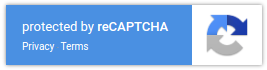
reCAPTCHA v2 Android
Comme son nom l'indique, il est destiné à être utilisé sur une application Android.

À moins que vous ne soyez un développeur d'applications Android, vous pouvez ignorer celui-ci en toute sécurité.
La mise en œuvre et l'exécution de reCAPTCHA v2 Android sortent du cadre de cet article.
reCAPTCHA v3
v3 reCAPTCHA est également invisible dans le sens où il ne vous oblige pas à passer un test pour prouver que vous êtes humain.
Comme je l'ai dit plus tôt, reCAPTCHA v3 utilise un moteur d'analyse de risque adaptatif pour détecter les spams ou les comportements abusifs sur votre site. Il passe ensuite un score pour déterminer la probabilité que l'action de l'utilisateur provienne de bots ou non ?
C'est à vous de décider quoi faire avec le score. Vous pouvez laisser passer l'action à un score inférieur ou être bloqué.
V3 reCAPTCHA peut empêcher les vrais utilisateurs d'accéder à vos formulaires Web s'ils pensent que l'action provient d'un bot.
Vous devez donc faire attention à la note que vous accordez à l'action pour la laisser passer ou non.
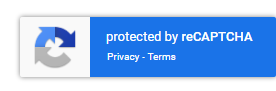
Comment ajouter reCAPTCHA v3 à Gravity Forms
Pour utiliser reCAPTCHA v3 avec vos formulaires, vous avez besoin du plugin Gravity forms WordPress version 2.5 et supérieure. Alors, tout d'abord, procurez-vous la dernière version du plugin Gravity Forms ici et installez-la sur votre site Web.
Téléchargez ensuite le module complémentaire Gravity Forms reCAPTCHA v3 pour travailler avec votre formulaire.
Vous pouvez accéder à la page complémentaire du formulaire Gravity en accédant à votre tableau de bord WordPress. Cliquez sur Formulaire dans le menu de la barre latérale, puis cliquez sur un module complémentaire pour accéder au navigateur de modules complémentaires Gravity Forms.
Faites défiler la page pour trouver le module complémentaire reCAPTCHA v3 Gravity Forms et sélectionnez-le.
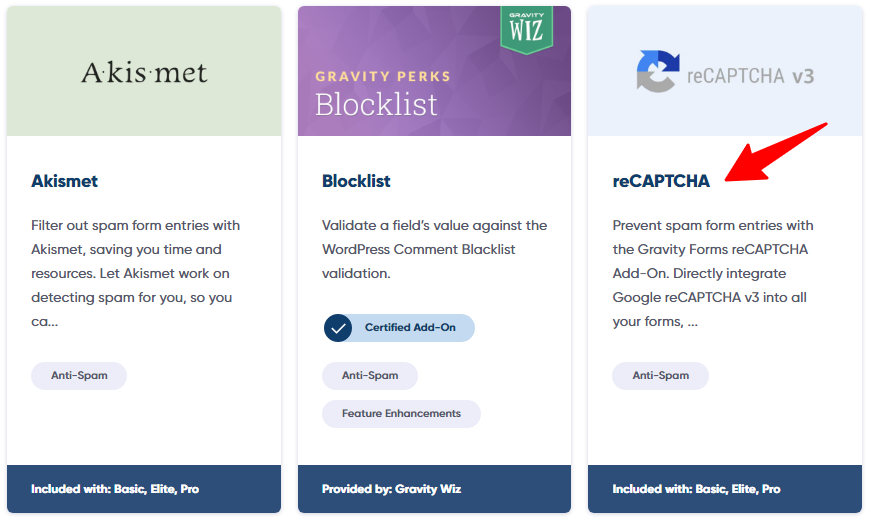
Une fois que vous avez trouvé le module complémentaire Gravity forms reCAPTCHA v3, vous devez l'installer et l'activer. Après cela, vous devez intégrer vos formulaires Gravity aux services de l'API Google reCAPTCHA v3 pour que cela fonctionne.
Ce processus implique d'obtenir votre site d'API reCAPTCHA Google v3 et vos clés secrètes. Il faut moins de 5 minutes pour terminer ce processus, vous n'avez pas à vous soucier du processus de configuration technique.
Le processus est simple et facile à suivre.
Accédez au site Web de l'API Google reCAPTCHA et suivez les étapes ci-dessous.
Comme pour tous les produits et services Google, vous avez besoin d'un compte Gmail pour accéder à la page. Donc, si vous n'avez pas de compte Gmail, vous devez en créer un à cet effet.
Connectez-vous avec votre compte Gmail et remplissez le champ requis.
Voici les informations dont vous avez besoin pour accéder à la page :
- Un nom pour votre projet
- reCAPTCHA v2 ou v3 ? Choisissez la v3
- Entrez votre nom de domaine sans le protocole HTTPS
- entrez une adresse email
- Acceptez les termes et conditions de Google reCAPTCHA.
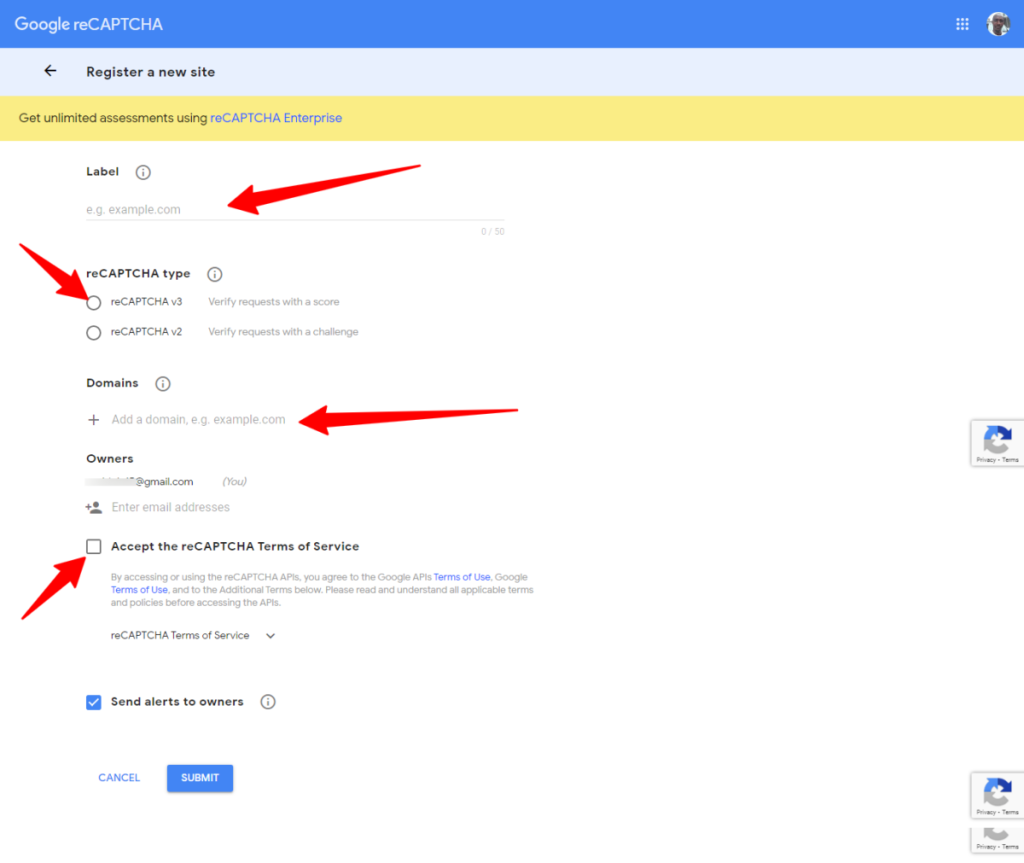
Après avoir renseigné toutes les informations et généré votre site API Google et vos clés secrètes, revenez à votre tableau de bord d'administration WordPress. À partir de là, cliquez sur Form==>>>Settings==>>>reCAPTCHA v3 , le tout dans le menu de la barre latérale.
Maintenant, entrez le site et les clés API secrètes que vous avez copiées de Google dans le formulaire correspondant.
Si tout se passe bien, vous devriez voir la coche verte comme dans l'image ci-dessous.
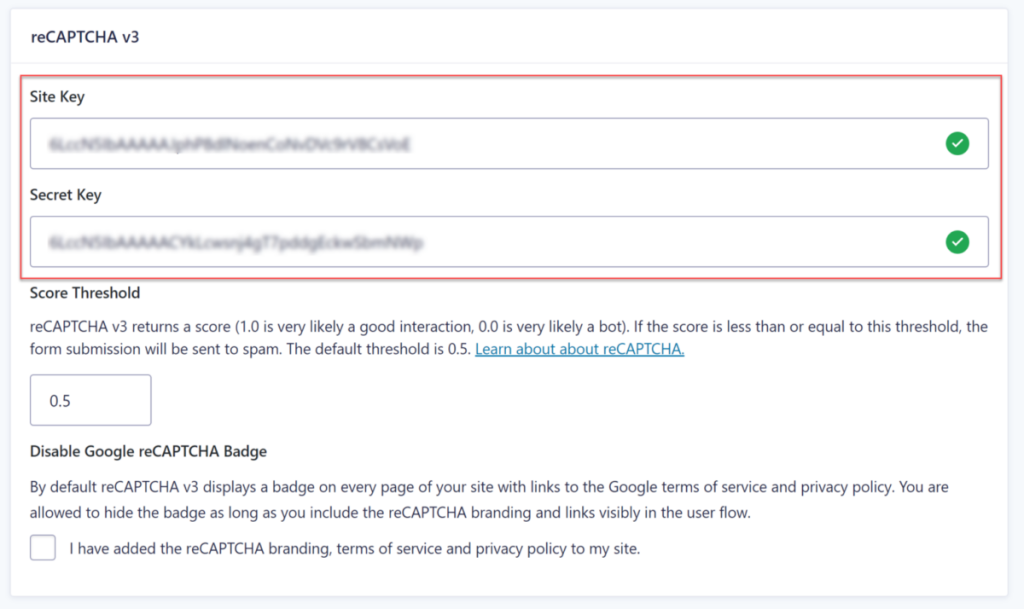
Le paramètre global par défaut du seuil de score est de 0,5. Cependant, comme les sites Web ne sont pas créés de la même manière, le comportement et les actions des utilisateurs ne sont pas les mêmes. Ainsi, vous pouvez choisir de configurer le seuil Google reCAPTCHA pour votre site.
Pour plus d'informations sur la configuration du seuil en fonction des utilisateurs de votre site, lisez le message d'aide de la documentation.
À ce stade, reCAPTCHA v3 est maintenant activé sur tous les formulaires Gravity de votre site Web. Si vous souhaitez exclure certains formulaires de contact de l'utilisation de la sécurité reCAPTCHA v3, vous pouvez le faire en accédant à la page de configuration du formulaire appropriée dans votre tableau de bord d'administration WordPress.
Ouvrez la page de configuration du formulaire et cochez la case " Désactiver reCAPTCHA v3 pour ce formulaire " à côté du formulaire Web que vous souhaitez exclure.
Cliquez sur le bouton Enregistrer et à partir de ce moment, reCAPTCHA v3 ne fonctionnera pas sur ce formulaire.
FAQ sur l'utilisation de Gravity Forms avec Google reCAPTCHA v3
La version 3 de reCAPTCHA est-elle plus sécurisée que la version 2 ?
Alors que reCAPTCHA v3 est plus facile pour les humains que v2, aucun d'eux n'est plus sûr que l'autre.
v3 reCAPTCHA offre une meilleure expérience utilisateur et un moyen plus pratique pour les administrateurs de site de contrôler la configuration de la sécurité du site. Mais pour les administrateurs de site non techniques, il peut également être difficile de déterminer ce qu'est un bot ou un trafic humain ?
Puisque vous devez décider quelle action, vous voulez placer le seuil pour une réponse particulière. Ce n'est pas quelque chose que tout le monde peut gérer ou faire.Les formulaires Gravity prennent-ils en charge reCAPTCHA v3 ?
Par défaut, les formulaires Gravity ne sont pas livrés avec un support intégré pour Google reCAPTCHA v3, mais il existe un module complémentaire pour intégrer les services reCAPTCHA v3 à tous vos formulaires Gravity maintenant et à l'avenir.
Cependant, il est livré avec un support intégré pour Google reCAPTCHA v2.Akismet fonctionne-t-il avec Gravity Forms ?
Oui, Akismet fonctionne de manière transparente avec vos formulaires Gravity en s'intégrant au module complémentaire Akismet des formulaires Gravity en conjonction avec le plugin WordPress Akismet.
Après l'intégration, Akismet sera activé sur tous vos formulaires Gravity. Et chaque soumission de formulaire Web sera vérifiée par la protection anti-spam Akismet pour les entrées de bots.Les formulaires Gravity ont-ils une API pour les développeurs ?
Oui, les formulaires Gravity disposent d'une bibliothèque d'API pour accéder et étendre les fonctionnalités par défaut.
Si vous êtes un développeur souhaitant tirer le meilleur parti de vos formulaires Gravity, vous pouvez accéder à la page de documentation de l'API du développeur à partir d'ici.
Conclusion…
Gravity Forms est l'un des constructeurs de formulaires WordPress les meilleurs, les plus sécurisés et les plus avancés aujourd'hui. L'utilisation de Gravity Forms avec Google reCAPTCHA v3 offrira aux utilisateurs de votre site une expérience plus sécurisée et transparente.
Si vous avez essayé d'utiliser reCAPTCHA v3 avec vos formulaires Web, j'espère que ce tutoriel vous aidera à résoudre ce problème ?
